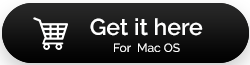无法在 Mac 上清空垃圾箱,您可以这样做
已发表: 2021-06-22在 Mac 上清空垃圾并不是什么大问题。 Control + 单击 Dock 上的垃圾箱图标并选择清空垃圾箱。 然而,在某些情况下,尽管尝试了很多,但用户还是无法清空垃圾箱。 如果是你,你需要抓住时间,因为如果你让垃圾堆积,你最终可能会放弃宝贵的存储空间,不仅如此,甚至你的 Mac 的功能也可能会受到影响。
但是,首先,最好知道是什么阻止你清理垃圾? 您会看到,有时,当您找到问题的原因时,解决方案会变得更容易——
为什么垃圾箱不会在您的 Mac 上清空?
在 Mac 上清除垃圾的常用方法之一是清空垃圾文件夹,也称为垃圾箱。 但是,正如我们之前提到的,在某些情况下,一个或多个文件会拒绝删除,这里有一些发生这种情况的可能原因——
- 预期文件被某些或其他应用程序使用
- 文件被锁定在垃圾箱中
- 系统完整性保护已激活
- 某些权限会中断基本任务,例如删除文件
- 你有一个过时的操作系统
在 Mac 上清空垃圾箱的方法?
我们了解,如果您不时不时清空 Mac 的垃圾箱,您可能会失去很多宝贵的空间。 所以,在这里我们将讨论在 Mac 上清空垃圾的可能方法——
1.重启Mac
我们将从非常基本的故障排除开始,即重新启动您的 Mac。 您要删除的文件很可能正在被另一个应用程序使用,重新启动 Mac 将有助于关闭它们。
2.您的文件被锁定了吗?
您是否要删除已锁定的文件? 是的! 这是您无法清空垃圾的可能性之一和可能的原因。 为了清空 Mac 的垃圾箱,您可以通过以下几个简单的步骤检查文件是否被锁定 -
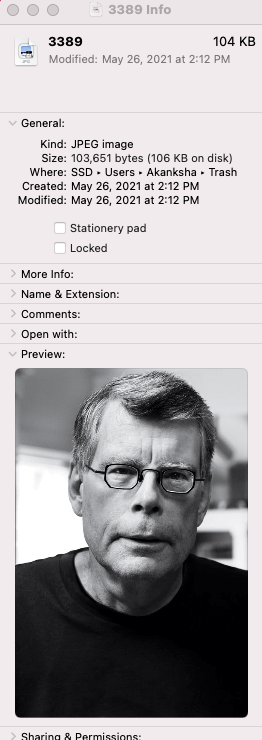
- 点击打开垃圾箱
- Ctrl + 单击要删除的文件
- 点击获取信息
- 取消选中锁定复选框
现在,再次选择文件,点击空按钮,然后检查您现在是否可以删除文件。
3.检查文件是否仍在使用
通常,当应用程序在后台运行时,您可能无法清除垃圾箱,因为您打算删除的文件仍在被这些应用程序使用。 在这里,您可以先关闭所有在后台运行的应用程序,然后尝试清除垃圾箱。 虽然在大多数情况下,这应该可以解决,但是,如果没有,您可以尝试其他步骤。
另请阅读:如何在 Mac 上查找和删除重复的照片
4. 在专家的帮助下清空垃圾箱
有时最好将事情交给专家处理,尤其是在您用尽了所有可能的方式来清理 Mac 上的垃圾之后,或者如果您一开始就不想处理大量的 Mac 技术问题。 CleanMyMac X 就是这样一位专家。
为什么使用 CleanMyMac X 清除 Mac 上的垃圾?
Mac 中的垃圾文件夹不仅有一个,而且还有很多,它们位于 Mac 的最深处,而像 CleanMyMac X 这样的工具可以智能地深入此类凹槽(系统文件夹)并帮助清除垃圾。
CleanMyMac X 如何帮助清除垃圾?
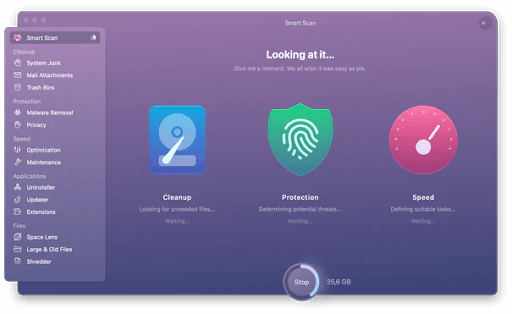

以下是 CleanMyMac X 可以帮助清理 Mac 上的垃圾的一些方法 -
- 使用垃圾箱 –
下载并安装 CleanMyMac X 后,从左侧窗格中选择垃圾箱,然后单击清空按钮。 而已! 很快,您的 Mac 将摆脱各种垃圾。
- 使用修复磁盘权限 –
可能是您的 Mac 上的某些权限被破坏,因此您无法执行清空废纸篓之类的任务。 您可以使用 CleanMyMac X 中的维护选项卡和修复磁盘权限。 这样,您将再次能够在 Mac 上清空垃圾箱。
立即下载 CleanMyMac X
5. 使用安全模式清除 Mac 上的垃圾
有时要清楚地了解 Mac 中的垃圾数量,正常模式可能就不够了。 因此,与 Windows 一样,Mac 也有安全模式。 此模式有助于消除系统扩展、登录项和许多其他此类项。 这样,您就会知道是否有应用程序阻碍了清理垃圾。 要进入安全模式然后清理 Mac 垃圾,请按照以下步骤操作 -
- 单击 Apple 图标,然后单击重新启动
- 在 Mac 重新启动时,按住 shift 键。 您必须这样做,直到出现 Apple 标志和进度条
- 您还将看到屏幕右上角出现安全启动
- 当您处于安全模式时,没有第三方应用程序会造成任何干扰,您可以像往常一样轻松清空垃圾箱
- 清理垃圾后,您只需在正常模式下重新启动 Mac
6.强制清空垃圾箱
即使经过上述所有措施,您仍无法在 Mac 上清空垃圾箱,您可以强制清空垃圾箱,以下是执行相同操作的步骤 -
假设您要删除的文件已锁定。 在这种情况下,您可以通过按住Option键将其删除,这将有助于绕过目标文件上的任何锁定。 另一种措施,如果这不起作用,稍微先进一点。 您可以在 Mac 中使用终端和清理垃圾。 请记住以我们在下面提到的确切方式使用下面提到的命令/步骤 -
- 按 Cmd + Space 打开聚光灯
- 在搜索类型终端并按回车键启动它
- 现在输入 sudo rm -R 并按空格键强制删除文件
- 返回垃圾箱并拖放要删除的文件
- 按回车键。 现在将询问您的管理密码以验证命令
- 再次按回车键运行命令
包起来:
这些方法是否帮助您清空 Mac 垃圾箱? 如果是,请在下面的评论部分告诉我们。 而且,不要只把善留给自己,而是与可能面临同样问题的朋友或家人分享这些方法。 有关更多此类内容,请继续阅读 Tweak Library。 您还可以在 YouTube、Facebook、Twitter、Instagram、Flipboard、Pinterest 和 Tumblr 上与我们联系。
下一个阅读:
前 9 名最佳 Mac 清洁软件
必须使用的 Mac 应用程序
如何在 Mac 上强制退出应用程序?